عرض إذن المقررات (المؤسسة)
في Schoology ، هناك أذونات إدارية تتجاوز الأذونات الأخرى في Schoology. على سبيل المثال، يجب أن يكون المعلم مسؤولًا عن مقرر مع تمكين Manage Gradebook (إدارة دفتر الدرجات) لعرض دفتر درجات المقرر وتحريره. ومع ذلك، هناك أيضًا إذن إدارة النظام الذي يسمح للمستخدم بعرض جميع دفاتر درجات المقرر وتحريرها داخل المدرسة: Administer Courses (إدارة المقررات).
الإذن Administer Courses (إدارة المقررات) هو إذن قوي ومفيد لأنه يتيح لمسؤول النظام رؤية شاملة وتحكم كامل وهو ما يحتاجه لإدارة المقررات في مؤسسته. بقدر ما هو فعال لمعظم مسؤولي النظام، فهو أيضًا قوي جدًا لمنحه لجميع أنواع المستخدمين الذين قد يرغبون في رؤية المعلومات ضمن المقررات عبر المؤسسة. وفي هذه الحالة، قد تحتاج هذه الأنواع المحددة من المستخدمين إلى عرض المعلومات الموجودة في جميع المقررات، ولكن لن يتمكنوا من إجراء تغييرات في جميع المقررات.
يعمل الإذن View Courses (عرض المقررات) على تمكين المستخدمين من رؤية المعلومات المهمة في المقررات من دون إجراء تغييرات.
تكوين إذن عرض المقررات
يمكن العثور على إذن View Courses (عرض المقررات) في User Management (إدارة المستخدمين) فيPermissions (الأذونات).
لتمكين الإذن لدور عبر مؤسستك:
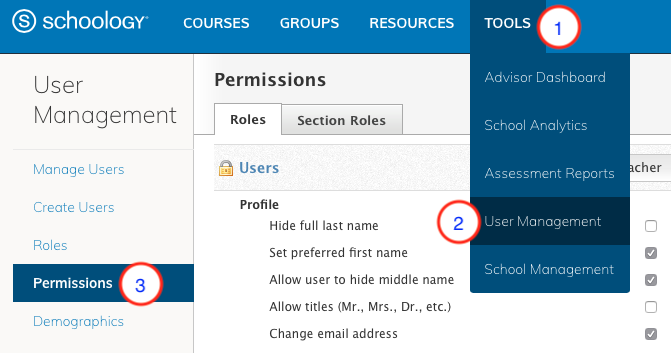
- انقر على Tools (أدوات).
- حدد User Management (إدارة المستخدم).
- حدد Permissions (الأذونات) على اليسار.
- في شعبة Administration Settings (إعدادات الإدارة) ، حدد الخانة لتمكين View Courses (عرض الدورات) للدور. سيؤدي ذلك إلى تمكين جميع المستخدمين في هذا الدور عبر مؤسستك من عرض المقررات لمبنى مدرستهم.
- انقر على Save permissions (حفظ الأذونات).
طريقة عرض للقراءة فقط للتحرير المجمَّع
تعد منطقة التحرير المجمَّع داخل المقرر مفيدة لمسؤولي المقرر الذين يرغبون في عرض المعلومات المتعلقة بمواد المقرر الخاصة بهم أو تحريرها في صفحة واحدة.
بالنسبة إلى المؤسسات التي تم تمكين إذن View courses (عرض المقررات) لها، يمكنك أيضًا تكوين أذونات View materials settings (إعدادات عرض المواد) لمنح بعض مسؤولي المقرر طريقة عرض للقراءة فقط لصفحة التحرير المجمَّع.
يمكن لمسؤولي النظام تكوين هذا الإذن في شعبة بصفتك مسؤول المقرر، يمكن لهذا الدور... (As a course admin this role can...) التابع لـ أذونات (Courses) المقررات في (Manage Users) إدارة المستخدمين.
يجب تمكين إذن View materials settings (إعدادات عرض المواد) للدور قبل أن يتم تمكين إذن Manage materials .
للمستخدمين الذين تم تمكينView materials settings (إعدادات عرض المواد) وتعطيل Manage materials (إدارة المواد) لهم، تعرض الصورة التالية طريقة العرض للقراءة فقط للتحرير المجمَّع:
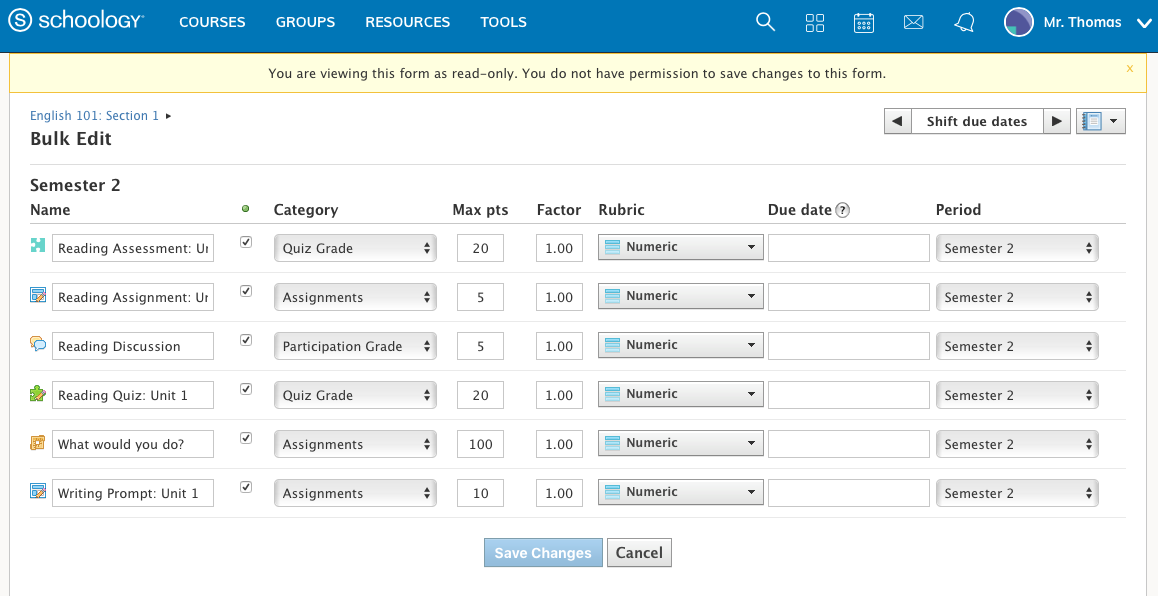
كيف يمكن للمستخدمين الذين تم تمكين View Courses (عرض المقررات) لهم الوصول إلى المقررات التي لم يتم تسجيلهم فيها؟
يمكن للمستخدمين الذين لديهم إذن View Courses (عرض المقررات) في مدارسهم فتح القائمة المنسدلة Courses (المقررات)، انقر على My Courses (مقرراتي)(أعلى اليمين)، ثم اعرض منطقة Course Listing (قائمة المقررات).
مع وصول للعرض فقط إلى منطقة Course Listing (قائمة المقررات) ، يمكن للمستخدمين استعراض شُعب المقرر وفتحها في المدارس التي لديها إذن بعرضها.
ما الذي يمكن للمستخدمين الذين تم تمكين View Courses (عرض المقررات) لهم مشاهدته في المقررات التي لم يتم تسجيلهم فيها؟
سيكون لدى المستخدم إمكانية وصول العرض فقط إلى المناطق التالية من Course Options (خيارات المقرر):
- View Course As (عرض المقرر كما يظهر للآخرين)
- Info (المعلومات)
- Recycle Bin (سلة المحذوفات)
المواد
يمكن للمستخدمين رؤية قائمة مواد المقرر الكاملة للمقرر وعرض العناصر مثل المواد والملفات التي تم تصحيحها.
المستخدمون الذين تم تمكين View Courses (عرض المقررات) لهم لا يمكنهم النقر على التطبيقات أو حزم الويب. عند النقر على هذه العناصر، ستظهر رسالة Private Access Only (الوصول الخاص فقط).
Calendar (التقويم)
قد يرى المستخدمون ملاحظات Upcoming (القادم) على يمين المقرر وينقرون على المواد ذات تواريخ الاستحقاق للاطلاع على مزيد من المعلومات حول المادة. انقر على أيقونة التقويم للتمرير خلال الأيام والأسابيع والأشهر من العام لمشاهدة المزيد من المواد والأحداث الخاصة بالمقرر.
يمكن للمستخدمين الانتقال إلى المواد من عرض التقويم، ولكن لا يمكنهم الوصول إلى صفحات الأحداث من عرض التقويم.
التحديثات
يمكن للمستخدم عرض التحديثات المنشورة على الشعبة ولكن لن يتمكن من تحرير/حذف التحديثات.
الحضور
يمكن للمستخدم عرض الحضور الذي تم أخذه للمقرر، ولكن لا يمكنه إجراء تغييرات على هذه المنطقة.
الأعضاء
يمكن للمستخدم عرض أعضاء المقرر الدراسي، ولكن لا يمكنه إدارة كشف الأسماء.
يمكن للمستخدمين الذين تم تمكين View Courses (عرض المقررات) لهم إعادة تعيين رموز الوصول إلى المقرر وتنزيل رموز وصول أولياء الأمور من صفحة Members (الأعضاء) .
تخطيط حجم العمل
يمكن للمستخدم عرض صفحة تخطيط حجم العمل والتبديل بين حقلي التقويم وحجم عمل الطالب لعرض تواريخ وأعباء العمل المختلفة.
دفتر الدرجات
المستخدمون الذين تم تمكين View Courses (عرض المقررات) لهم:
- يمكن للمستخدم رؤية طريقة عرض دفتر الدرجات للقراءة فقط بما في ذلك خيارات التصفية.
- يمكن للمستخدم الوصول إلى التحرير المجمَّع للقراءة فقط من دفتر الدرجات. يتيح لهم ذلك رؤية إعدادات مواد المقرر في عرض واحد.
- يمكن للمستخدم طباعة أو تصدير تقارير الدرجات من قائمة الخيارات.
إعداد الدرجات
بالنسبة للمستخدمين الذين تم تمكين View Courses (عرض المقررات) لهم:
- يمكن للمستخدم عرض الفئات والمقاييس وأدلة التقييم وفترات التصحيح المقترنة بالشعبة.
- يتعذر على المستخدم إجراء تغييرات على أي إعدادات في هذه لمنطقة.
عند تسجيل المستخدمين كأعضاء (بدلًا من مسؤول المقرر) في المقررات، لا يتم تمكين أي من الإمكانات من خلال تطبيق View Courses (عرض المقررات). على سبيل المثال، إذا كان دور المستخدمين يحتوي على View Courses (عرض المقررات) تم تمكينه، فلن يتمكنوا من رؤية دفتر الدرجات للقراءة فقط أو صفحة حضور للقراءة فقط في المقررات التي تم تسجيلهم فيها كأعضاء. بدلًا من ذلك، يرون الدرجات والحضور الذي تلقوه كأعضاء في المقرر.
يُرجى العلم أن نفس الاعتبارات لا تنطبق على المستخدمين في المقررات التي يتم تسجيلهم فيها مباشرة كمسؤولين عن المقرر. على سبيل المثال، قد يكون دور المستخدم غير مشتمل على View attendance (عرض الحضور) تم تمكينه، ولكن إذا تم تمكين View Courses (عرض المقررات)، عندئذٍ سيرى المستخدم صفحة حضور للقراءة فقط في المقررات التي يتولى مسؤوليتها.
